Camtasia9如何切换多种转场?Camtasia9切换多种转场的方法
更新日期:2023-09-23 21:01:58
来源:系统之家
手机扫码继续观看

Camtasia9如何切换多种转场?最近有不少使用Camtasia的小伙伴都有同样的问题:不知道如何切换多种转场,那么今天小编就给大家带来Camtasia切换多种转场的具体方法步骤吧。
方法/步骤
1、先安装好Camtasia 9软件,然后双击Camtasia 9在开始欢迎界面中选择“新建项目。
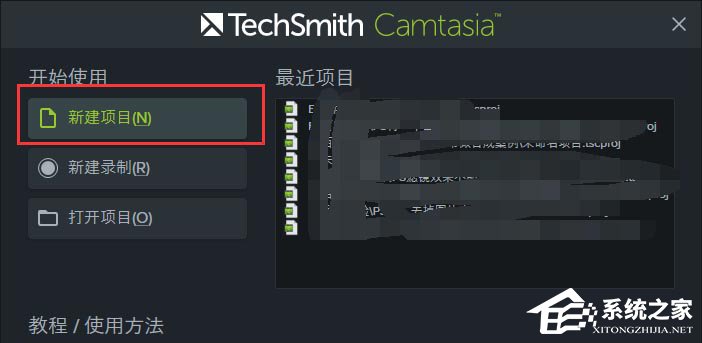
2、新建了一个空项目之后,执行导入媒体,在打开窗口中选择两个视频媒体打开。
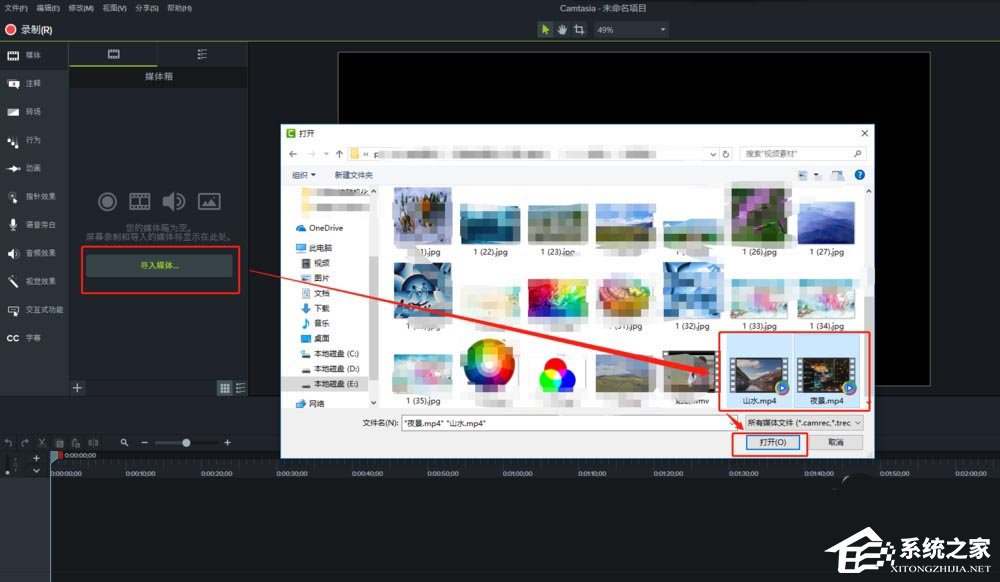
3、将两个视频媒体首尾相接拖动到时间轴轨道,并调整时间轴轨道的大小。
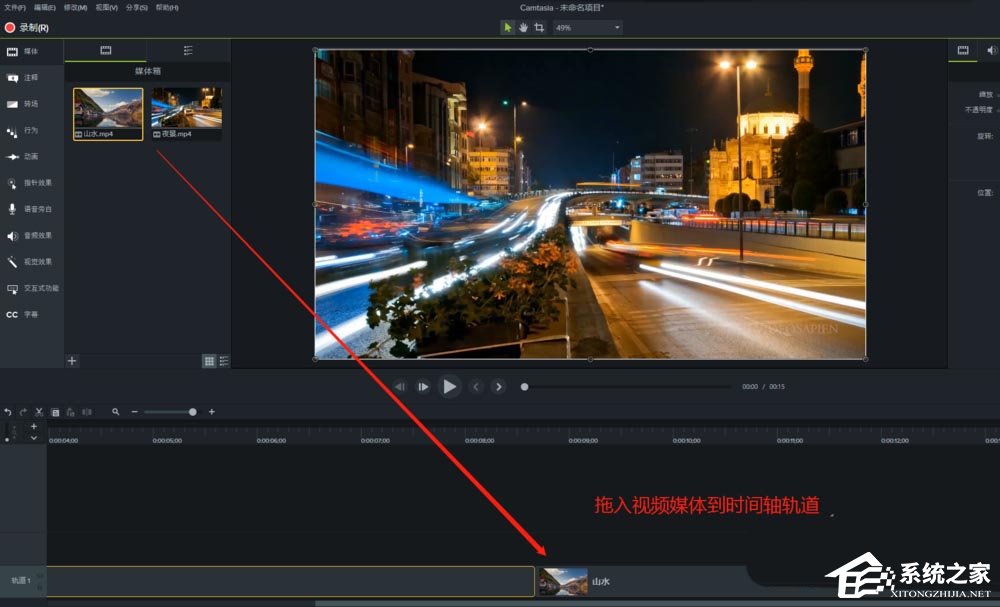
4、在Camtasia 9转场选项中随便选择一个转场效果,添加到两个视频之间。
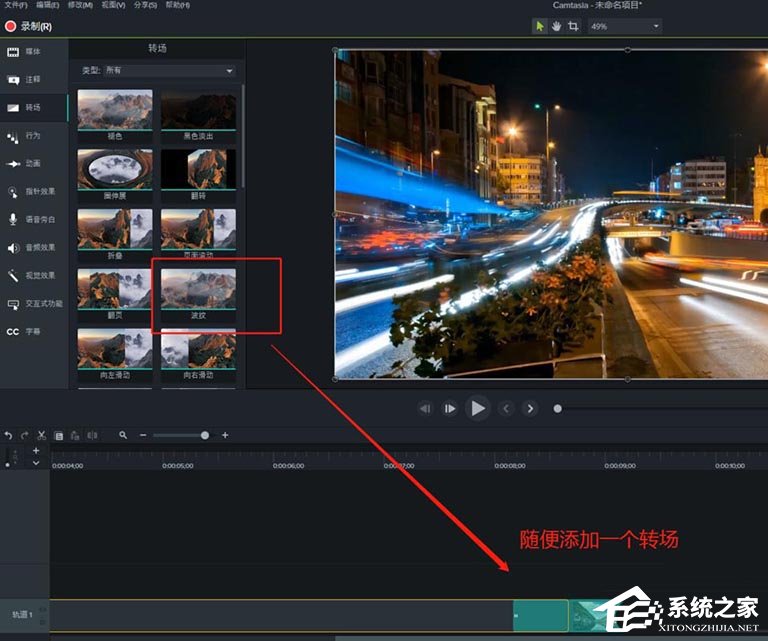
5、鼠标左键单击添加的视频转场,打开属性窗口。
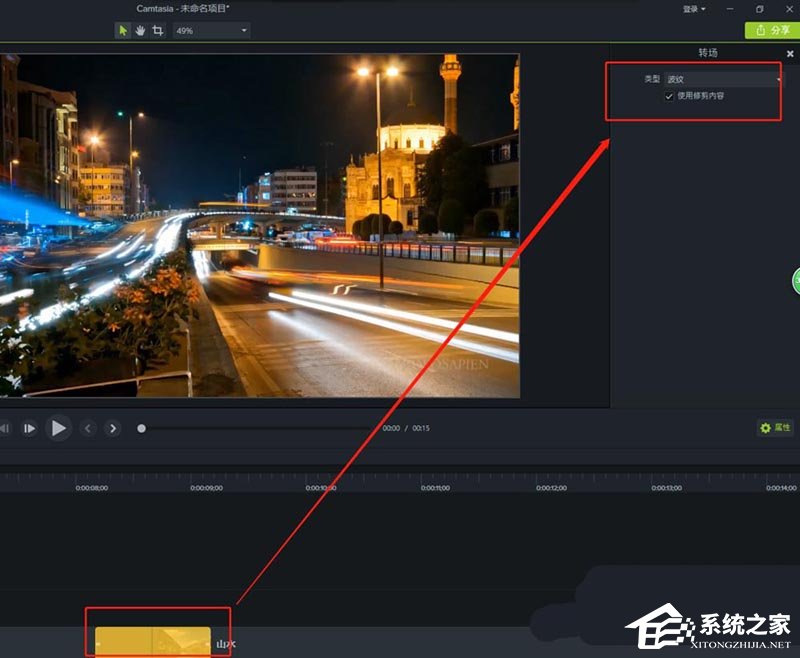
6、在转场属性窗口中我们可以快速更改不同的转场效果,还可以进行预览,直到找到你想要的那个转场效果为止。
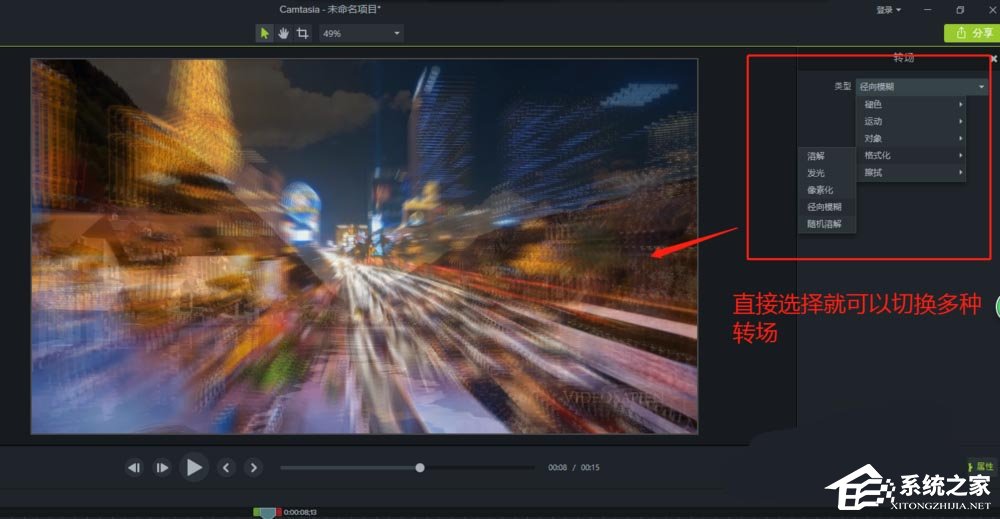
这就是Camtasia切换多种转场的具体方法步骤啦,大家都学会了吗?还想了解更多的软件教程请关注系统之家。
该文章是否有帮助到您?
常见问题
- monterey12.1正式版无法检测更新详情0次
- zui13更新计划详细介绍0次
- 优麒麟u盘安装详细教程0次
- 优麒麟和银河麒麟区别详细介绍0次
- monterey屏幕镜像使用教程0次
- monterey关闭sip教程0次
- 优麒麟操作系统详细评测0次
- monterey支持多设备互动吗详情0次
- 优麒麟中文设置教程0次
- monterey和bigsur区别详细介绍0次
系统下载排行
周
月
其他人正在下载
更多
安卓下载
更多
手机上观看
![]() 扫码手机上观看
扫码手机上观看
下一个:
U盘重装视频












